Czy mogę używać iPogo dla Harry'ego Pottera Wizards Unite?
27 kwietnia 2022 • Złożono do: Wszystkie rozwiązania, dzięki którym iOS i Android działają Sm • Sprawdzone rozwiązania
Harry Potter Wizards Unite to kolejna gra stworzona przez Niantic, twórców popularnego Pokémon Go. Fakt, że obie gry zostały opracowane przez tę samą firmę, oznacza, że wiele funkcji będzie miało wiele podobieństw. W Pokémon szukasz postaci i przedmiotów Pokémon. W Harry Potter Wizards Unite szukasz Foundables.
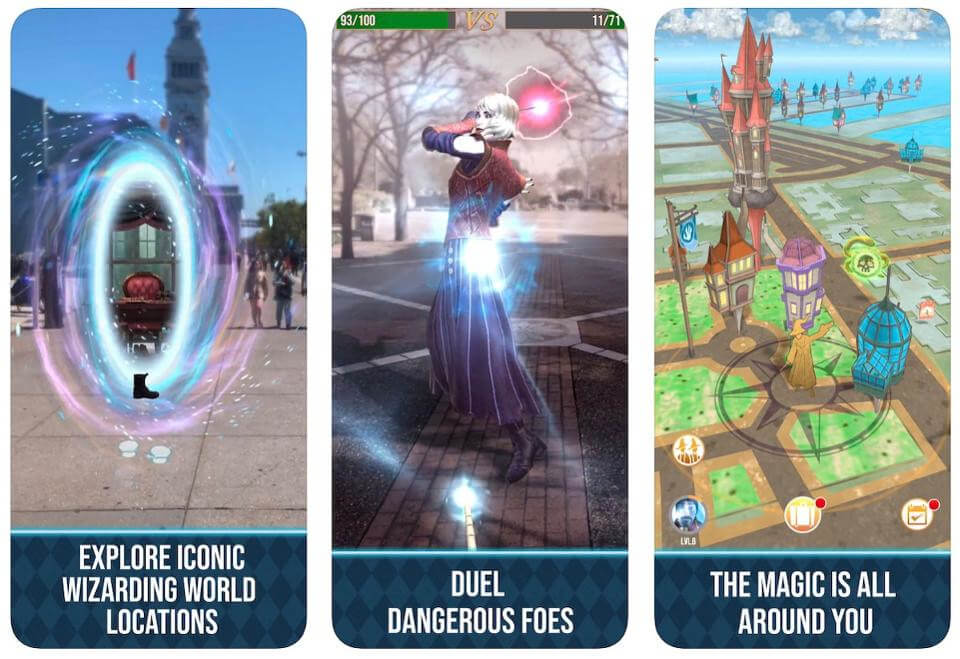
To magiczne przedmioty, które można wykorzystać w bitwach. W grze walczysz z różnymi złymi istotami, zbierasz pożyteczne, a także współpracujesz z innymi graczami, aby pokonać potężne stworzenia. W tej nowej grze siłownie i przystanki w Pokémon Go zostały zastąpione przez gospody, szklarnie i fortece.
Dowiedz się, jak za pomocą iPogo sfałszować Harry Potter Wizards Unite.
Część 1: Co powinieneś wiedzieć o iPogo
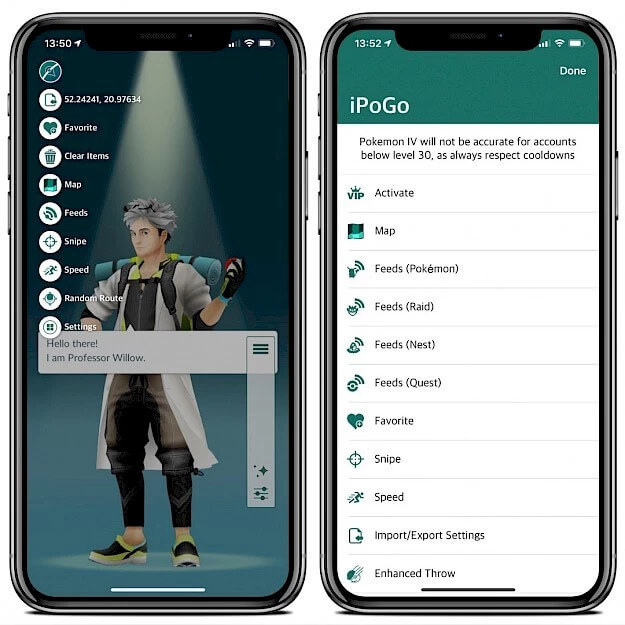
Niantic, twórca Pokémon Go i Harry Potter Wizards unite, próbował zniechęcić członków do korzystania z aplikacji fałszujących podczas grania w którąkolwiek z tych gier. Korzystanie z aplikacji do podszywania się może doprowadzić do trwałego zablokowania Twojego konta Harry Potter Wizards Unite.
W przeszłości użytkownicy zawsze znajdowali sposoby na obejście niejasnych zasad, które otaczały korzystanie z aplikacji fałszujących, takich jak iPogo. Jednak w niedawnej przeszłości zasady te zostały dopracowane i są regularnie egzekwowane. Aby uniknąć zbanowania, powinieneś zapoznać się z „Zasadą dyscypliny trzech uderzeń” ustanowioną przez Niantic.
- Strike One – Niantic wyśle ostrzeżenie dotyczące Twojego konta Harry'ego Pottera i uniemożliwi Ci grę przez 7 dni. Możesz grać, ale nie będziesz mógł korzystać z map i innych funkcji zdalnych.
- Strike Two – Niantic nałoży 30-dniową blokadę na Twoje konto.
- Uderzenie trzecie – Niantic na stałe zbanuje twoje konto i będziesz musiał zacząć od nowa z nowym kontem.
Nie wszystko stracone dla osób, które uważają, że ich konta zostały zbanowane bez uzasadnionej przyczyny. Firma przedstawiła procedurę odwoławczą, której możesz użyć, aby odzyskać swoje konto.
Część 2: Pobierz i zainstaluj iPogo
Zainstalowanie iPogo na urządzeniu z systemem iOS bez wykonywania jailbreak może być dość trudne. Przeczytaj więcej o metodach, których możesz użyć do poprawnej instalacji iPogo.
Metoda 1: Zainstaluj iPogo za pomocą Cydia Impactor
Jeśli chcesz zainstalować iPogo bez konieczności jailbreakowania urządzenia z systemem iOS, Cydia Impactor jest jednym z najlepszych narzędzi do użycia. Przed przystąpieniem do instalacji iPogo upewnij się, że masz zainstalowaną najnowszą wersję Cydia Impactor na komputerze Mac lub Windows.
Instrukcja krok po kroku, jak zainstalować iPogo z Cydia Impactor:
Krok 1: Zacznij od aktualizacji iTunes na swoim komputerze.
Krok 2: Odinstaluj Harry Potter Wizards Unite na swoim urządzeniu.
Krok 3: Poszukaj pliku .IPA dla Harry Potter Wizards Unite i zainstaluj go na swoim urządzeniu. Kontynuuj i uruchom Cydia Impactor na swoim komputerze.
Krok 4: Używając oryginalnego kabla USB dołączonego do urządzenia z systemem iOS, podłącz urządzenie do komputera. Urządzenie pojawi się na liście, gdy Cydia Impactor je rozpozna.
Krok 5: Teraz przeciągnij i upuść plik Harry Potter Wizards Unite .IPA na urządzenie z systemem iOS za pomocą Cydia Impactor. Możesz także użyć „Urządzenie> Zainstaluj pakiet”, a następnie wybrać plik .IPA.

Krok 6: Zostaniesz poproszony o wpisanie swojego Apple ID i hasła. Dzięki temu Cydia Impactor może uzyskać certyfikat programisty od Apple. W tym projekcie powinieneś użyć nowego Apple ID.
UWAGA: Jeśli masz autoryzację dwuskładnikową na swoim Apple ID, skonfiguruj unikalne hasło podczas instalacji Harry Potter Wizards Unite. Przejdź do appleid.apple.com , aby to zrobić.

Krok 7: Wróć do Cydia Impactor i przejdź do zakończenia procesu instalacji.
Krok 8: po zakończeniu instalacji otwórz urządzenie z systemem iOS, a następnie przejdź do „Ustawienia> Ogólne> Zarządzanie profilami i urządzeniami”.
Krok 9: Uderz w swój identyfikator Apple ID programisty, a następnie w „Zaufaj”.
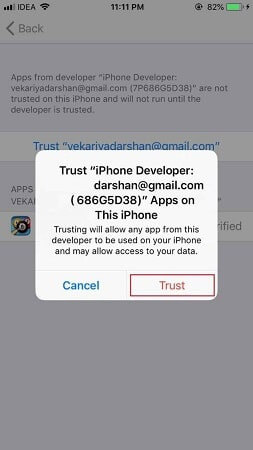

Błędy instalacji i ich rozwiązania
Provision.cpp: 173
Ten błąd występuje, gdy masz włączony identyfikator Apple ID 2FA. Aby rozwiązać ten problem, przejdź do appleid.apple.com, a następnie utwórz nowy identyfikator do użycia z Cydia Impactor.
Prowizja.cpp:81
Aby naprawić ten błąd, przejdź do menu Cydia Impactor i wybierz „Xcode> Odwołaj certyfikaty”. Każdy stary certyfikat, który mogłeś mieć na swoim urządzeniu z systemem iOS, zostanie unieważniony, a teraz możesz bez problemu przystąpić do instalacji kreatorów Harry Potter Wizards Unite.
Instalator.cpp:62
Jest to błąd spowodowany posiadaniem oryginalnej wersji Harry Potter Wizards Unite na urządzeniu przed użyciem Cydii Impactor. Jak wspomniano w powyższych krokach, musisz najpierw usunąć oryginalną wersję.
Oprócz Cydia Impactor istnieją dwie inne metody, których możesz użyć do zainstalowania iPogo na swoim urządzeniu z systemem iOS:
Metoda 2: Zainstaluj iPogo przez Over-The-Air (OTA)
Ta metoda wymaga użycia połączenia Wi-Fi i zainstalowania iPogo bezpośrednio z ich oficjalnej strony pobierania
Kliknij tutaj, aby zobaczyć samouczek dotyczący instalacji iPogo przez OTA
Metoda 3: Zainstaluj iPogo za pomocą Signulous
Signulous to aplikacja służąca do instalowania aplikacji na iOS i tvOS bez konieczności rootowania urządzenia.
Kliknij tutaj, aby zobaczyć samouczek dotyczący instalacji iPogo przy użyciu Signulous
Część 3: Każda bezpieczniejsza alternatywa dla fałszywego GPS w Harry Potter Wizards Unite?
Instalowanie iPogo w celu sfałszowania urządzenia iOS podczas grania w Harry Potter Wizards Unite jest skomplikowane i musisz uważać, aby Twoje konto nie zostało zamknięte. Jest jeden sposób, w jaki możesz zmienić wirtualną lokalizację swojego urządzenia iOS bez zgłaszania żadnych ostrzeżeń z gry.
Przedstawiamy dr. Fone Virtual Location iOS , narzędzie, które bezpiecznie pozwala zmieniać lokalizację, poruszać się i ogólnie brać udział w Harry Potter Wizards Unite w obszarach, które są daleko od Twojej aktualnej lokalizacji.
Oto jak korzystasz z dr. Fone wirtualna lokalizacja iOS:
Cechy dr. fone wirtualna lokalizacja – iOS
- Użyj trybu teleportacji, aby natychmiast zmienić swoją lokalizację i cieszyć się Harrym Potterem Wizards Unite w dowolnej części świata.
- Funkcja joysticka doskonale nadaje się do poruszania się po mapie i znajdowania rzeczy, które należy zebrać z gry.
- Możesz symulować rzeczywisty ruch, tak jak podczas spaceru, jazdy autobusem lub biegania. W ten sposób gra założy, że znajdujesz się w przedstawionym obszarze.
- Wszystkie aplikacje geolokalizacyjne, takie jak Harry Potter Wizards Unite, mogą dobrze współpracować z tym narzędziem.
Przewodnik krok po kroku, jak teleportować swoją lokalizację za pomocą dr. Fone wirtualna lokalizacja (iOS)
Odwiedź oficjalną dr. Fone pobierz stronę, pobierz ją i zainstaluj na swoim komputerze. Uruchom aplikację, a następnie przejdź do ekranu głównego.

Uzyskaj dostęp do funkcji „Wirtualna lokalizacja”, a następnie kliknij ją. Po uruchomieniu modułu użyj oryginalnego kabla USB dostarczonego z urządzeniem iOS, aby podłączyć go do komputera. Jest to wskazane, ponieważ nie ryzykujesz uszkodzenia danych na swoim urządzeniu.

Kiedy dr. Fone virtual location iOS rozpoznaje Twoje urządzenie, sprawdź mapę i upewnij się, że pokazana lokalizacja jest tą, w której się znajdujesz. Jeśli tak nie jest, przejdź do dolnej części ekranu komputera i znajdź tam ikonę „Wyśrodkuj”. Kliknij tę ikonę, a Twoja aktualna lokalizacja zostanie poprawiona.

Wróć do górnej części ekranu komputera, poszukaj trzeciej ikony i kliknij ją. Twoje urządzenie zostanie teraz przełączone w tryb „Teleport”. Wpisz żądaną lokalizację teleportacji, a następnie kliknij „Idź”. Twoje urządzenie zostanie natychmiast pokazane jako znajdujące się w wpisanej lokalizacji.
Możesz zobaczyć, jak to działa na poniższym obrazku. Pokazuje lokalizację urządzenia, które zostało teleportowane do Rzymu we Włoszech.

Po zakończeniu procesu teleportacji otwórz Harry Potter Wizards Unite, a następnie weź udział w wydarzeniach w okolicy. Zdobądź jak najwięcej Foundables i baw się dobrze.
Upewnij się, że obserwujesz okres schładzania, pozostając w okolicy przez chwilę. Aby to zrobić, Twoje urządzenie powinno znajdować się „na stałe” w obszarze. Kliknij „Przenieś tutaj”, a Twoje urządzenie będzie zawsze znajdować się w obszarze, dopóki nie zmienisz lokalizacji ponownie.

W ten sposób Twoja lokalizacja będzie wyświetlana na mapie.

W ten sposób Twoja lokalizacja będzie wyświetlana na innym urządzeniu iPhone.

Na zakończenie
iPogo to świetne narzędzie, gdy chcesz przenieść swoje urządzenie i wziąć udział w wydarzeniach Harry Potter Wizards Unite, które znajdują się daleko od Twojej aktualnej lokalizacji. Musisz być ostrożny i przestrzegać środków opóźniających, aby uniknąć zablokowania konta. Jednak instalacja iPogo może być trudnym zadaniem. Jeśli chcesz łatwiej zmienić swoją wirtualną lokalizację, użyj dr. Fone wirtualna lokalizacja iOS, aby to zrobić. To świetne narzędzie, które jest wyposażone w zaawansowane funkcje, dzięki którym możesz grać w Harry Potter Wizards Unite z łatwością i fanfarami.
Wirtualna Lokacja
- Fałszywy GPS w mediach społecznościowych
- Fałszywa lokalizacja Whatsapp
- Fałszywy GPS mSpy
- Zmień lokalizację firmy na Instagramie
- Ustaw preferowaną lokalizację pracy na LinkedIn
- Fałszywy GPS Grindr
- Fałszywy Tinder GPS
- Fałszywy GPS Snapchata
- Zmień region/kraj na Instagramie
- Fałszywa lokalizacja na Facebooku
- Zmień położenie na zawiasie
- Zmień/dodaj filtry lokalizacji na Snapchacie
- Fałszywy GPS w grach
- Flg Pokemon go
- Joystick Pokemon go na Androida bez roota
- jaja wylęgowe w pokemonach chodzą bez chodzenia
- Fałszywy GPS na pokemon go
- Pokemony fałszujące trafiają na Androida
- Aplikacje Harry'ego Pottera
- Fałszywy GPS na Androida
- Fałszywy GPS na Androida
- Fałszywy GPS na Androida bez rootowania
- Zmiana lokalizacji Google
- Fałszowanie Androida GPS bez Jailbreak
- Zmień lokalizację urządzeń iOS




Alicja MJ
Redaktor personelu